Discord | ユーザーをサーバーに招待する方法
Discordで作成したサーバーにDiscordのユーザーを招待する方法を紹介しています。
WEB版(PC)のDiscordを例に紹介しています。
ユーザーをサーバーに招待する
Discordで作成したサーバーにDiscordのユーザーを招待するには「チャット欄のユーザーアイコン」または「フレンド一覧のユーザーアイコン」を右クリックして「サーバーに招待」にカーソルを合わせます。
作成済みのサーバーリストが表示されますので、招待したいサーバーを選択します。
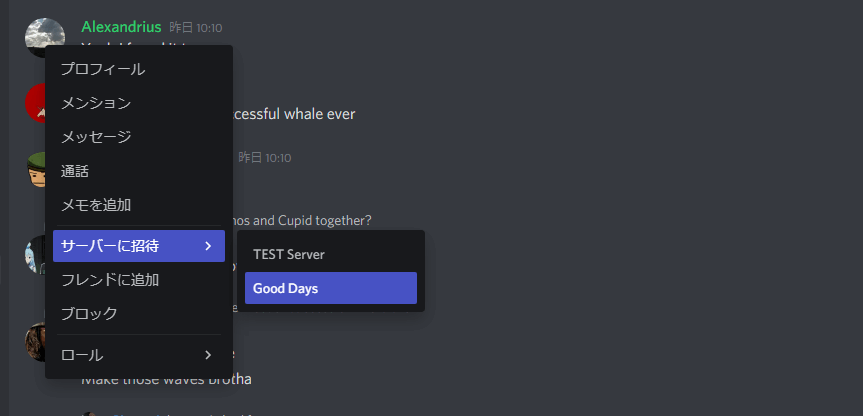
招待リンクを作成する
DiscordまたはDiscord以外でも利用可能な招待リンクを作成する事も可能です。
招待リンクは作成したサーバーまたは権限のある参加中のサーバーアイコンを右クリックして「友達を招待」を選択します。
フレンド一覧と招待用のリンクURLが表示されますのでコピーします。
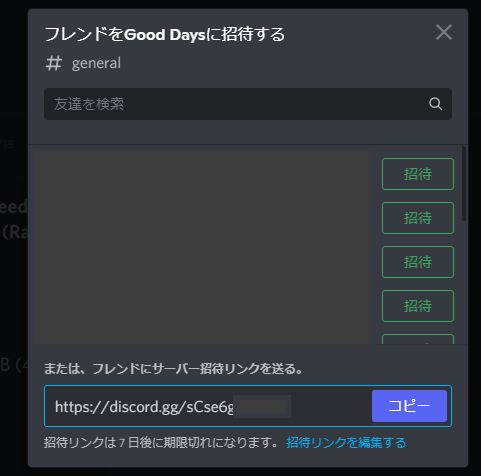
コピーしたURLはDiscord以外のSNSなどでも利用可能となっています。
また、この方法でフレンド一覧から該当サーバーに直接招待メッセージを送る事も可能です。